如何修改硬盘格式
了解常见硬盘格式
| 硬盘格式 | 特点 | 适用场景 |
|---|---|---|
| FAT32 | 兼容性较好,能被多种操作系统识别,但单个文件最大不能超过4GB,磁盘利用率相对较低,安全性较弱。 | 适用于闪存盘、移动硬盘等小型存储设备,用于存储较小文件,且需要在多系统间通用的情况。 |
| NTFS | 支持大容量存储,单个文件大小可超4GB,磁盘利用率高,安全性强,有访问权限设置等功能。 | 适合电脑系统盘、大型数据存储盘等,对数据安全性和大容量存储有需求的场景。 |
| exFAT | 兼具FAT32的兼容性和NTFS的部分优点,如支持大容量文件存储,同时在跨平台兼容性上表现较好。 | 常用于U盘、移动硬盘等需要在不同系统间传输大文件的设备。 |
修改硬盘格式的方法
使用Windows系统自带磁盘管理工具(以Windows10为例)
- 备份数据:修改硬盘格式会清空硬盘上的所有数据,所以要先备份重要数据到其他存储设备,如移动硬盘、云盘等。
- 打开磁盘管理:右键点击“此电脑”,选择“管理”,在弹出的计算机管理窗口中,找到“磁盘管理”选项并点击。
- 选择硬盘分区:在磁盘管理界面中,找到要修改格式的硬盘分区,右键点击该分区,选择“格式化”。
- 设置格式选项:在弹出的格式化窗口中,从“文件系统”下拉菜单中选择想要的硬盘格式,如NTFS、FAT32等,可以勾选“快速格式化”以缩短操作时间,但如果硬盘存在坏扇区等问题,建议不勾选此项进行全面格式化,还可以在“卷标”栏中输入新的卷标名称,方便识别。
- 开始格式化:点击“确定”按钮,系统会提示警告,确认无误后点击“是”开始格式化操作,等待进度条完成,硬盘格式就修改成功了。
使用命令提示符(以将FAT32转换为NTFS为例)
- 备份数据:同样先备份好硬盘中的重要数据。
- 打开命令提示符:按下Win+R键,输入“cmd”并回车,打开命令提示符窗口。
- 输入转换命令:例如要将D盘从FAT32转换为NTFS,在命令提示符中输入“convert D: /FS:NTFS”(注意空格),然后按回车键,系统会询问是否要强制卸下该卷,输入“Y”并回车,接着系统会开始转换过程,等待转换完成即可。
使用第三方分区工具(以迷你兔分区向导为例)
- 下载与安装:从官方网站下载迷你兔分区向导软件,按照提示进行安装。
- 启动软件并选择硬盘:打开软件后,在界面中找到要修改格式的硬盘分区,选中它。
- 进入格式化操作:点击左侧的“格式化分区”功能按钮,在弹出的窗口中,选择要设置的文件系统格式,如NTFS、FAT32等,还可以设置簇大小等其他参数(一般保持默认即可),确认无误后,点击“确定”。
- 应用更改:点击软件左上角的“应用”按钮,软件会提示要重启电脑才能使更改生效,点击“是”重启电脑,待电脑重启后,硬盘格式就修改完成了。
注意事项
- 数据备份:无论使用哪种方法修改硬盘格式,都要确保提前备份好重要数据,因为格式化操作会导致数据丢失。
- 选择合适的格式:根据实际使用需求选择硬盘格式,如经常存储大容量文件且对数据安全要求高,可选择NTFS;如需在多系统间通用且文件不大,FAT32或exFAT可能更合适。
- 系统兼容性:某些老旧系统可能对一些较新的硬盘格式支持不完全,修改前要考虑系统兼容性问题。
FAQs
问题1:修改硬盘格式后,原来保存的数据还能恢复吗?
答:一般情况下,直接通过格式化修改硬盘格式会清除硬盘上原有的数据,很难直接恢复,但如果在格式化之前进行了完整的数据备份,那么可以通过将备份的数据重新复制到修改格式后的硬盘中来恢复数据,如果只是使用了快速格式化,部分数据恢复软件有可能在一定程度上恢复数据,但也不能保证完全恢复成功,所以强调在修改硬盘格式前一定要做好数据备份工作。
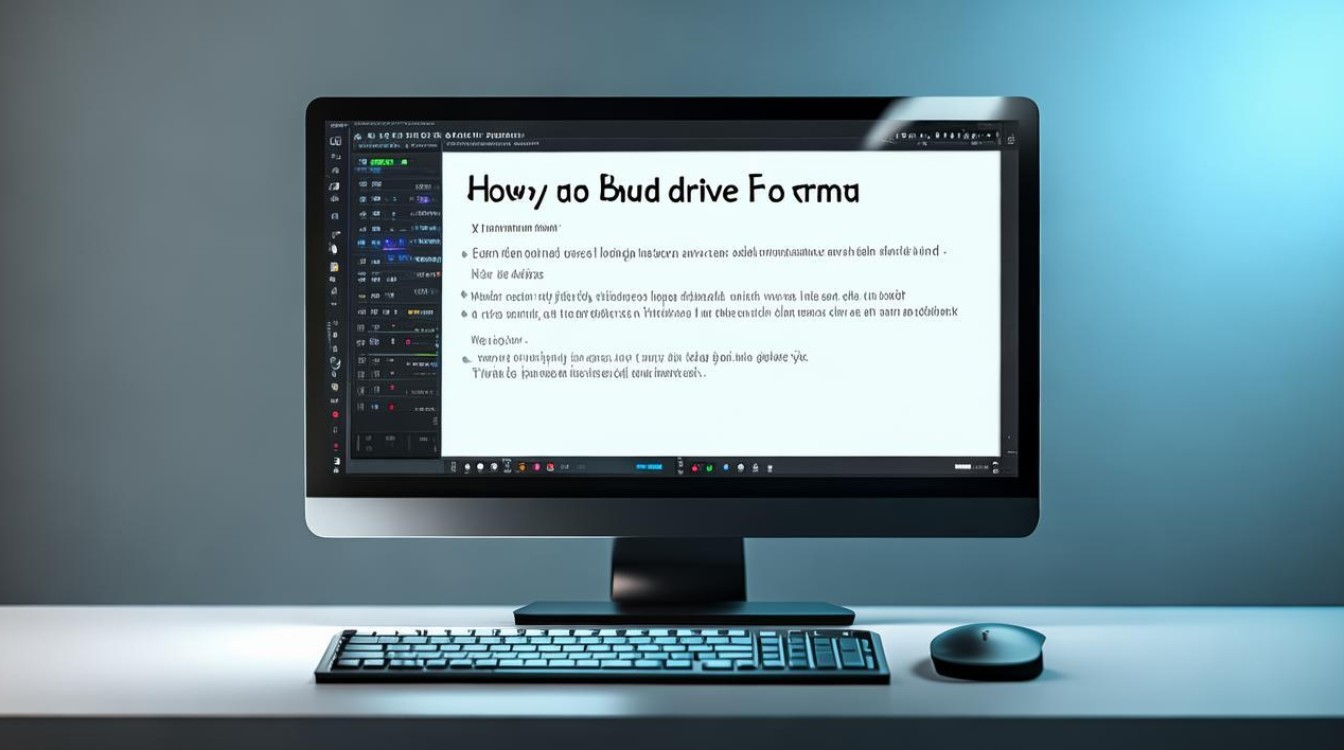
问题2:可以将系统盘的格式随意修改吗?
答:不建议随意修改系统盘的格式,因为系统盘包含操作系统核心文件、驱动程序等重要内容,修改格式可能会导致系统无法正常启动或出现各种兼容性问题,如果要修改系统盘格式,需要谨慎操作,并且最好在修改前创建系统恢复介质,如系统安装U盘等,以便在出现问题时能够恢复系统,不同操作系统对自身所在盘的格式修改也有不同的限制和要求,
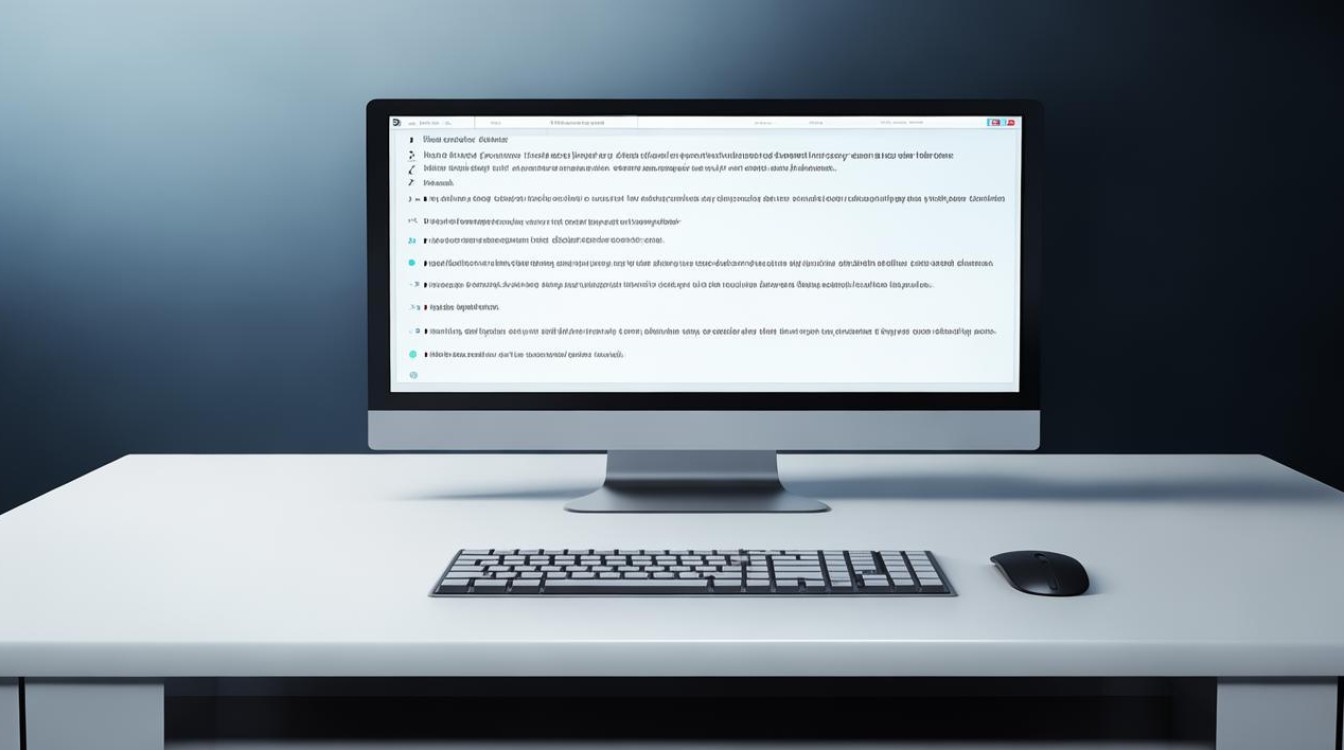
版权声明:本文由 芯智百科 发布,如需转载请注明出处。







 冀ICP备2021017634号-12
冀ICP备2021017634号-12
 冀公网安备13062802000114号
冀公网安备13062802000114号